برای دیلیت کردن فایل و فولدر در لینوکس، میتوان از دستور rm استفاده کرد. البته این دستور در سیستم عاملهای شبیه Unix مثل مکاواس نیز قابل استفاده است.
در ادامه به روش استفاده از ترمینال و دستور rm و چند آپشن اصلی و اساسی آن برای حذف کردن فایل و فولدر در توزیعات مختلف Linux میپردازیم.
استفاده از اپلیکیشن مدیریت فایل در توزیعات مختلف لینوکس سادهتر از کار با دستورات در محیط Terminal است اما گاهی به دلایل مختلف، نیاز است که کاری توسط ترمینال انجام شود. در ویندوز و سایر سیستم عاملها نیز این موضوع مصداق دارد. دستور rm در لینوکس، مشابه دستورات del و deltree در ویندوز و DOS عمل میکنند و فایل یا فولدرها را حذف میکند. این دستور چندین آپشن مفید و کاربردی نیز دارد.
قبل از اجرا کردن دستورات دقت کنید که rm فایل و فولدر را برای همیشه حذف میکنند و در واقع به سطل زباله فرستاده نمیشود. لذا قبل از تست و بررسی دستورات، از فایل یا فولدرهای مهم بکاپ تهیه کنید.
روش حذف فایل در لینوکس با دستور rm
برای دیلیت کردن یک فایل خاص، میبایست پس از دستور rm، نام فایل را تایپ کنید.
البته اگر فایل در فولدر فعلی موجود نباشد، میبایست ابتدا با فرمان cd، فولدر کاری را تغییر بدهید و یا آدرس فایل و نام و پسوند فایل آن را به صورت کامل پس از فرمان rm وارد کنید. مثل نمونهی زیر:
حذف کردن چند فایل و تعداد زیادی فایل با دستور rm
از طرفی میتوانید برای دیلیت کردن چند فایل، نام تکتک فایلها را پس از rm تایپ کنید و بین هر مورد و مورد بعدی، فاصله یا Space بزنید:
روش دیگر برای دیلیت کردن چندین فایل، استفاده از Wildcards است. به عنوان مثال برای دیلیت کردن تمام فایلهایی که پسوند png دارند از فولدر فعلی، میتوانید دستور زیر را اجرا کنید:
در دستور فوق از * استفاده شده است، ستاره به معنی چندین کاراکتر دلخواه است و در واقع توصیفی از همهی حالتهای نام فایل است. اگر بخواهید یک کاراکتر را مشخص کنید، میبایست از ? استفاده کنید. به عنوان مثال اگر بخواهید تمام فایلهای عکس با فرمت PNG که نامشان با عدد ۱ شروع میشود و پس از این عدد یک حرف یا عدد دلخواه وجود دارد و در نهایت پسوند فایل ذکر شده، میبایست نام فایل را به صورت زیر بنویسید:
1?.png
به همین ترتیب میتوانید پسوندها را با Wildcards تعریف کنید. برای حذف کردن فایلهایی که پسوند تنها یک حرف یا عدد است، میبایست دستور زیر را اجرا کنید:
دستور فوق فایلی مثل a.a یا a.b را حذف میکند اما فایلی با نام و پسوند a.ab را حذف نمیکند چرا که پسوند دو حرفی است.
اگر فایلها از نظر سطح دسترسی، تنها خواندنی باشند و به عبارت دیگر Write-Protected باشند، دستور rm قبل از حذف کردن فایل، سوالی نمایش میدهد. در پاسخ به این سوال اگر کلید y و سپس Enter را بزنید، حذف فایل تأیید میشود اما اگر n و سپس Enter را بزنید، فایل حذف نمیشود.
حذف کردن تعداد زیادی فایل با نمایش پیام تأیید
در صورت استفاده از Wildcards برای حذف کردن تعدادی فایل، با توجه به اینکه ممکن است تصادفاً نام و پسوند را اشتباه تعریف کرده باشید، بهتر است از آپشن -i پس از دستور rm استفاده کنید که به معنی حالت تعاملی یا interactive است و در واقع قبل از حذف کردن هر یک از فایلها، سوال پرسیده میشود. به عنوان مثال دستور زیر همهی فایلهایی که پسوندشان dat است را حذف میکند اما برای هر فایل، میبایست y یا n را تایپ کرده و Enter را فشار بدهید:
خروجی را بررسی کنید:
حذف اجباری تعدادی فایل
آپشن دیگری که برای کار با دستور rm وجود دارد، آپشن -f به معنی force یا اجبار است. در این صورت فایلها بدون نمایش پیغام تأیید حذف میشوند حتی اگر سطح دسترسی از نوع نوشتن نباشد.
حذف کردن فولدرها با دستور rm در لینوکس
برای حذف کردن یک فولدر خالی میتوانید از دستور rm استفاده کنید اما در این صورت میبایست آپشن -d که مخفف directory است را اضافه کنید. به علاوه میتوانید از Wildcards نیز استفاده کنید و تعداد زیادی فولدر را به راحتی حذف کنید.
اگر فولدر موردنظر در فولدر کاری فعلی وجود نداشته باشد، میبایست آدرس فولدر را به صورت کامل تایپ کنید. به عنوان مثال اگر directory1 و directory2 درون فولدر فعلی موجود باشند اما directory3 در مسیر دیگری واقع باشد، با دستور زیر میتوانید هر سه را در یک مرحله حذف کنید:
حذف فولدر و تمام فایل و فولدرهای زیرمجموعه با آپشن r
در صورت خالی نبودن فولدرهای موردنظر، برای حذف کردن تمام فایل و فولدرهای داخلی، آپشن -r که مخفف recursive است را پس از دستور rm اضافه کنید:
همانطور که اشاره کردیم فایل و فولدرهایی که سطح دسترسی از نوع Write نباشد، حذف نمیشوند و سوالی نمایش داده میشود. برای حذف کردن فولدر به همراه تمام آنچه درون آن است و بدون نمایش پیام تأیید، میبایست هر دو آپشن r و f را استفاده کنید و در واقع از آپشن -rf استفاده کنید.
استفاده از آپشن -rf خطرناک است و بدون پرسش سوال، همهی فایل و فولدرها حذف میشود. لذا در وارد کردن نام فولدر و مسیر آن کاملاً دقت کنید.
بررسی ساختار فایل و فولدرها با دستور tree
برای بررسی کردن ساختار فایل و فولدرها داخل یک فولدر، میتوانید از دستور tree استفاده کنید که البته نیاز به نصب کردن ابزار مربوطه دارد. در لینوکس اوبونتو و توزیعات مبتنی بر Ubuntu میتوانید با فرمان زیر، این ابزار را دانلود و نصب کنید:
شیوهی استفاده نیز بسیار ساده است. کافی است فولدر کاری را تغییر بدهید و فرمان tree را اجرا کنید تا ساختار به صورت درختی نمایش داده شود.
به نمونهای از خروجی فرمان فوق توجه کنید:
اگر فولدر کاری فعلی موردنظر نیست و نمیخواهید از فرمان cd برای تغییر فولدر استفاده کنید، میبایست آدرس فولدر موردنظر را به صورت کامل پس از tree وارد کنید.
فرمان rm چند آپشن کاربردی دیگر مثل --one-file-system و --no-preserve-root و --preserve-rootoptions اما این آپشنها معمولاً برای کاربران حرفهای و امور خاص مفید است. برای اطلاعات کامل به صفحهی راهنمای دستور rm مراجعه فرمایید.
howtogeekسیارهی آیتی

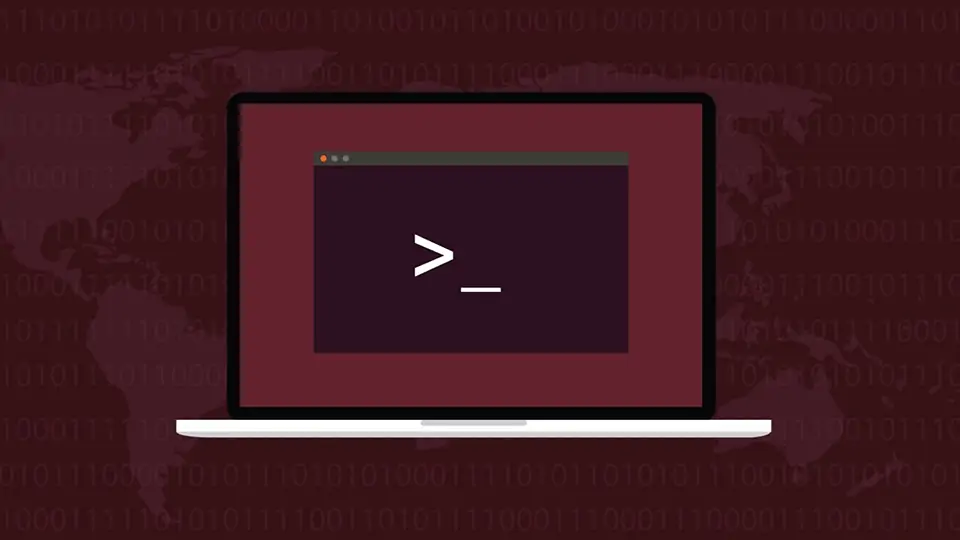
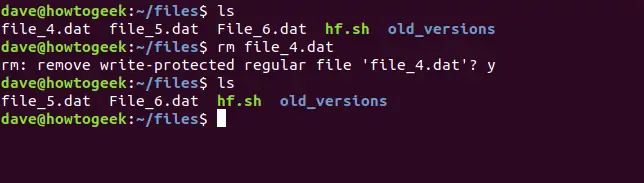
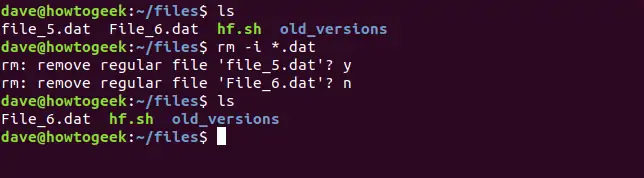
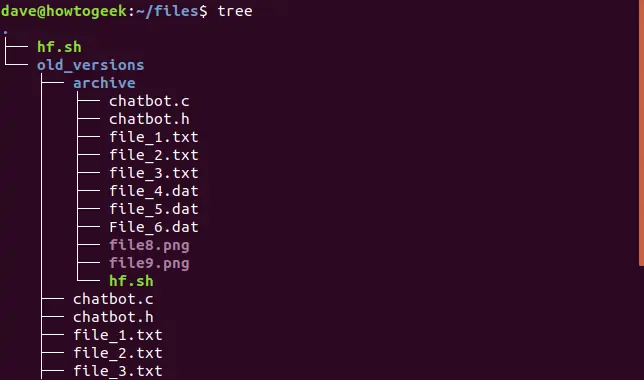
فقط sudo rm -rf
تمام